Slik justerer du klikkhastigheten til iPhone eller iPad-startknappen

iOS gjør smart bruk av Hjem-knappen. Du kan dobbeltklikke for å bytte apper, og til og med tredobbelt-klikke for å gjøre alle slags ting. Hastigheten som du må klikke på Hjem-knappen for å registrere et dobbelt- eller trippel-klikk, er bra for mange mennesker, men hvis du finner deg selv sliter med å klikke på knappen raskt nok, kan du sakte tingene litt ned.
For å komme i gang, brann opp Innstillinger-appen din og trykk på Generelt.
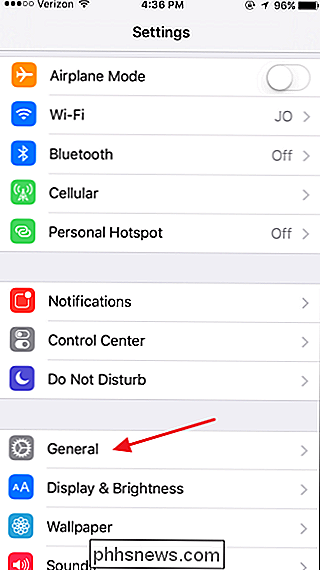
På siden Generelle innstillinger klikker du på Tilgjengelighet.
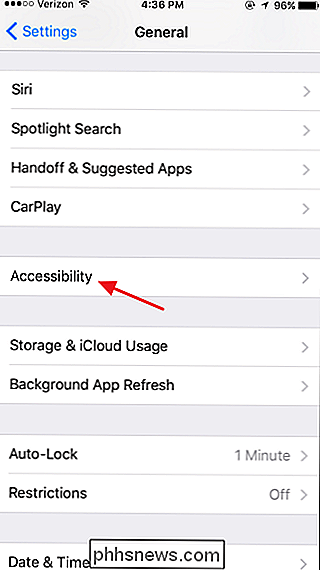
På Tilgjengelighetssiden, bla nedover nederst i listen over innstillinger og trykk på "Hjem-knapp".
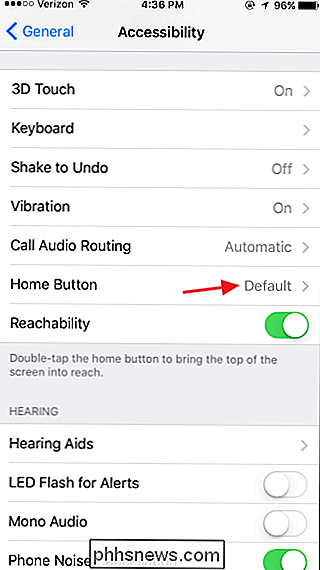
Du har tre alternativer for klikkknappen til startknappen: Standard, Slow og Slowest. Langsommere hastigheter gir mer tid i mellom klikk når du dobbelt- eller trippelklikker på Hjem-knappen. Når du foretar et valg, vil enheten vibrere tre ganger for å vise hastigheten som kreves for flere klikk. Velg den som fungerer best for deg og avslutt Innstillinger-appen.
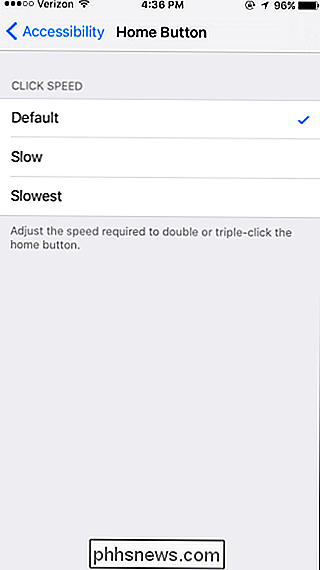
Og der har du det! Det er en enkel endring hvis du vet at den er tilgjengelig, og hvor du finner den, men endring av klikkfrekvensen for hjemmeknappen din kan gjøre en stor forskjell hvis du, uansett grunn, ikke klarer å klikke raskt nok til standardhastigheten.

Hvorfor er min Ring Dørklokke mangler Live View?
Hvis du har din Ring Dørklokke alt satt opp, og gleder meg til en levende visning av Ringenes kamera, kan du bli skuffet over å finne at den mangler fra Ring-appen. Det er et veldig enkelt svar på hvorfor det er. Ringdørklokken blir annonsert som en levende visningsmodus, hvor du kan se kameraet på din Ring-enhet når du vil, og se en livevisning av hva som skjer utenfor tid - det er ikke nødvendig å vente på at noen skal komme til døren.

Den beste måten å streame fra Android til PS4
Hvis du har en Android-enhet og en PlayStation 4, lurer du kanskje på hva som er den beste måten å streame bildene og videoene dine fra telefonen eller nettbrettet til PS4 på? Hvis du gjør et Google-søk, får du alle slags resultater med en hel rekke forskjellige mulige løsninger.Jeg prøvde de fleste av dem og var overrasket over å finne ut at ingenting virkelig virket! Hovedløs



